 Definições da caixa de diálogo Imprimir
Definições da caixa de diálogo ImprimirDefinições do Software da Impressora / Mac OS X
Definições da caixa de diálogo Imprimir

| Nota: |
|
Permite efectuar as definições Impressora e Pré-ajustes que pretende utilizar para imprimir.
|
Impressora |
Stylus Photo R800 |
Imprime com margens padrão. |
|
Stylus Photo R800 (Alimentação Manual) |
Seleccione este modo para imprimir num CD/DVD ou em cartão mate. |
|
|
Stylus Photo R800(Papel Rolo-Rolo sem Margens) |
Seleccione este modo se pretender imprimir dados de várias páginas de forma contínua em papel em rolo em vez de os imprimir em páginas individuais sem margens. |
|
|
Stylus Photo R800(Papel Rolo-Sem Margens) |
Seleccione este modo para imprimir em papel em rolo sem margens. |
|
|
Stylus Photo R800(Papel Rolo) |
Seleccione este modo para imprimir em papel em rolo com margens padrão. |
|
|
Stylus Photo R800(Alimentador-Sem margens) |
Imprime sem margens. |
|
|
Pré-ajustes |
Padrão |
Imprime com as definições actuais. |
|
Personalizado |
Imprime com as definições personalizadas guardadas.
Nota: |
 Consulte Área de impressão
Consulte Área de impressão
| Nota: |
|
|
Permite efectuar as definições Cópias, Contínuas e Páginas que pretende utilizar para imprimir.
| Nota: |
|
Permite efectuar as definições Págs. por folha, Direcção do Layout e Borda que pretende utilizar para imprimir.
| Nota: |
|
Desactive a caixa de verificação Salvar como Arquivo quando pretender imprimir.
| Nota: |
|
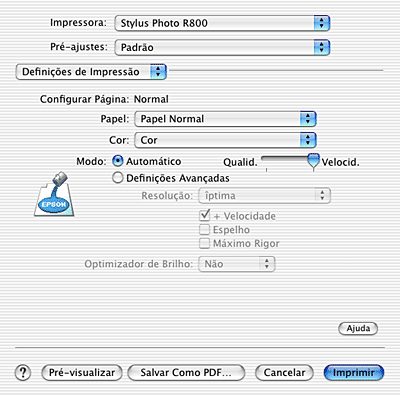
A definição Papel determina as outras definições disponíveis na caixa de diálogo Imprimir, por isso, deve efectuar sempre esta definição em primeiro lugar. Seleccione a definição Papel que corresponde ao papel colocado na impressora. Para saber que tipo de papel está a utilizar, localize o papel na lista de definições de papel.
 | Definições de Tipo de Papel |
| Nota: |
|
|
Tinta |
Permite imprimir a cores. |
|
Níveis de cinzento |
Permite imprimir em níveis de cinzento. |
Este modo constitui a forma mais rápida e simples de começar a imprimir. O software da impressora efectua todas as definições detalhadas com base nas definições de papel e tinta seleccionadas.
| Nota: |
|
O modo Avançado permite-lhe controlar totalmente o processo de impressão. Utilize estas definições para experimentar novas ideias de impressão ou criar conjuntos de definições de impressão adequados às suas necessidades específicas.
Seleccione a resolução que pretende utilizar para imprimir.
Esta opção activa a impressão bidireccional, o que significa que a impressora imprime tanto da esquerda para a direita como da direita para a esquerda. O modo de alta velocidade acelera o processo de impressão, mas reduz a qualidade.
Imprime uma imagem como se ela estivesse reflectida num espelho. O texto e os gráficos aparecem no sentido inverso.
| Nota: |
|
Seleccione a opção Gestão de Cor no menu emergente para controlar a correspondência de cores e os métodos de ajuste incluídos no controlador da impressora. Utilize estas definições para experimentar novas ideias de impressão ou criar conjuntos de definições de impressão adequados às suas necessidades específicas.

Seleccione esta definição para utilizar os métodos de correspondência de cores e de ajuste incluídos no controlador da impressora.
Permite controlar o contraste da imagem alterando os tons e os cinzentos intermédios.
|
Padrão EPSON |
Proporciona impressões idênticas aos dados originais. |
|
Vividez EPSON |
Com base nos seus dados, permite melhorar o equilíbrio de cores para obter excelentes resultados de impressão. Recomenda-se que utilize esta definição para a maior parte das tarefas de impressão. |
As barras de deslizamento do ajuste de cores permitem ajustar as opções seleccionadas num intervalo de -25% a +25%. Arraste a barra de deslizamento para a direita ou para a esquerda com o rato para ajustar as definições. Pode também inserir um valor entre -25% a +25% nas caixas situadas junto às barras de deslizamento.
Esta definição ajusta automaticamente as cores da impressão às cores do ecrã.
Imprime sem qualquer ajuste de cor.
A barra de deslizamento permite controlar a área da imagem que ultrapassa as margens do papel durante a impressão sem margens.
Para a maior parte das tarefas de impressão, recomenda-se que seleccione a opção Máx. para eliminar as margens em todos os lados do papel. Se mover a barra de deslizamento para a posição Mín., a área da imagem que ultrapassa as margens do papel diminui; no entanto, ao reduzir essa área, poderão aparecer margens num ou mais lados do papel.
Permite ajustar o tamanho do espaço existente entre o rolo e a cabeça de impressão. Seleccione esta caixa de verificação se o papel não passar correctamente pelo rolo.
Apresenta a lista das definições actuais.
| Nota: |
|
Permite ver o aspecto do documento antes de o imprimir.
| Nota: |
|
 Anterior |
 Seguinte |